So verbessern Sie die Qualität eines Fotos mit Photoshop

Es gibt Leute, für die ein Geschenk ist Fotografie. Es gibt eine andere, die, egal wie sehr Sie es versuchen, am Ende sieht, wie all Ihre Fotos etwas unscharf werden, mit seltsamen Rahmen oder einfach mit Farben, die der Realität sehr wenig ähneln.
Glücklicherweise gibt es Photoshop seit einigen Jahren, um uns vor all dem zu bewahren. Sie müssen nicht einmal ein Experte sein: Es gibt einige Tricks, die auf Ihrem Niveau funktionieren. Bei OneHowTo.com sagen wir es Ihnen So verbessern Sie die Qualität eines Fotos mit Photoshop.
Schritte zum folgen:
Wissen So verbessern Sie die Qualität eines Fotos mit Photoshop Sie müssen zuerst das Bild öffnen, das Sie in diesem Bildeditor verbessern möchten.
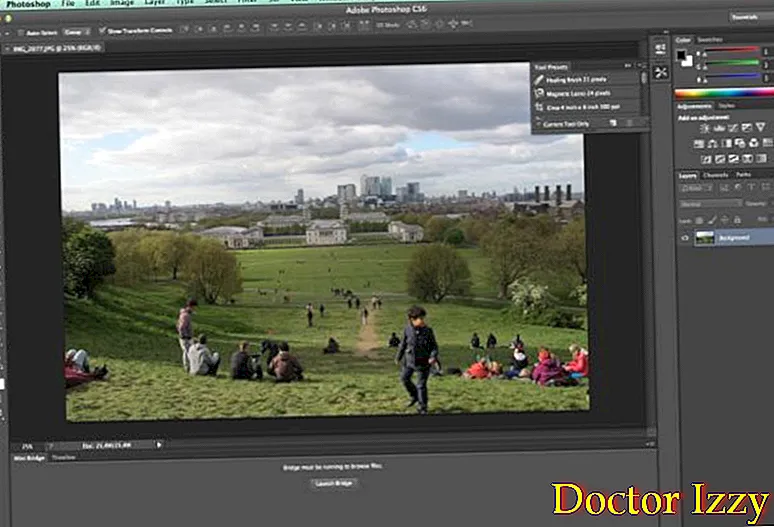
Als nächstes müssen Sie die Hauptebene unter Ebene> Ebene duplizieren duplizieren.
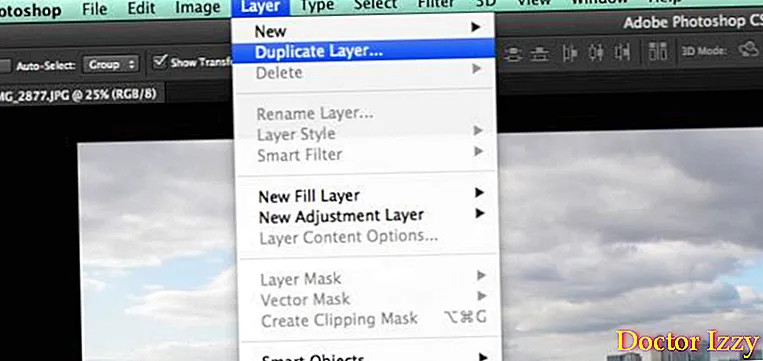
In der rechten Spalte wird eine neue Ebene angezeigt. Sie werden daran arbeiten (die Kopie), so dass Sie immer zur vorherigen zurückkehren und den Unterschied vergleichen können.
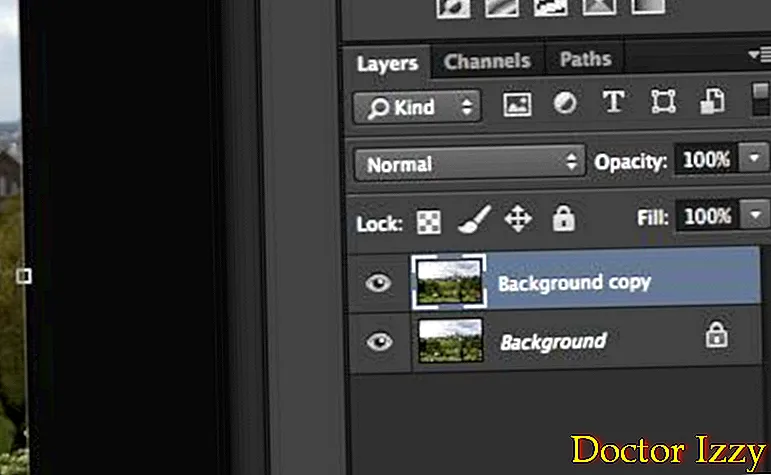
Gehen Sie als Nächstes zu Filter> Scharfzeichnen> Unscharfe Maske.
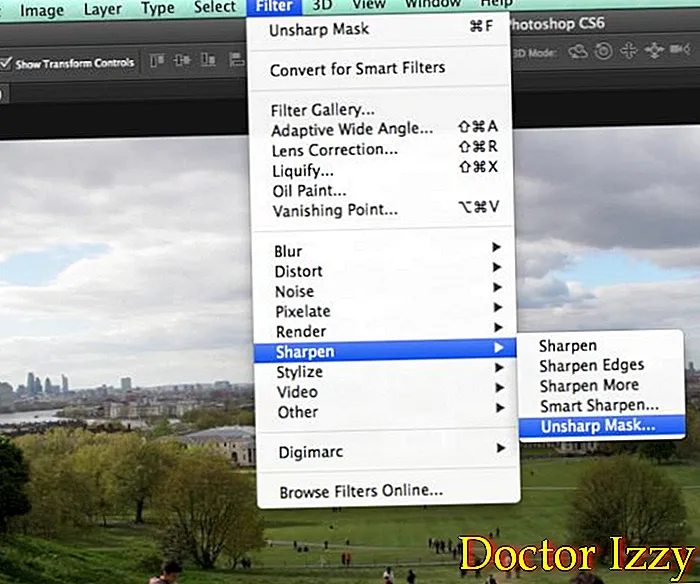
Stellen Sie im folgenden Fenster die folgenden Parameter ein: Betrag bei 40% und Radius bei 20. Stellen Sie sicher, dass der Schwellenwert auf Null gesetzt ist. Klicken Sie auf Akzeptieren. Die neue Ebene wird jetzt besser fokussiert.
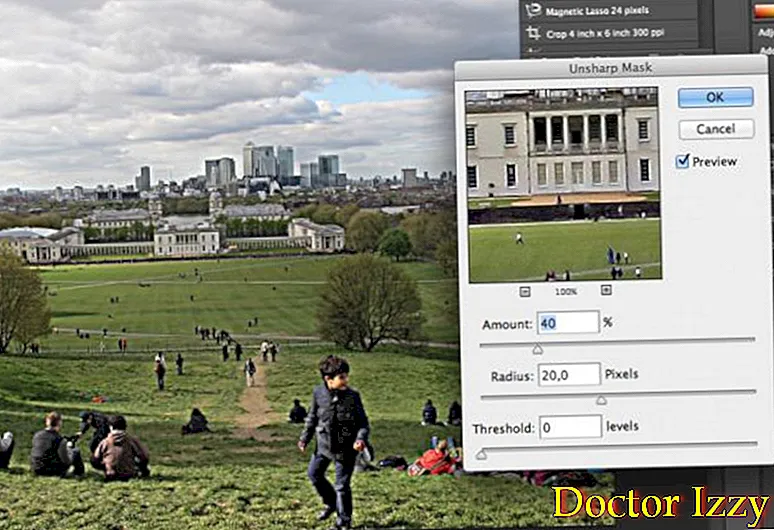
Ein weiterer Trick, wenn Sie das Bild bereits besser fokussiert haben, besteht darin, mit dem Kontrast und der Intensität der Farben zu spielen. Gehen Sie zu Bild> Anpassungen> Kurven.
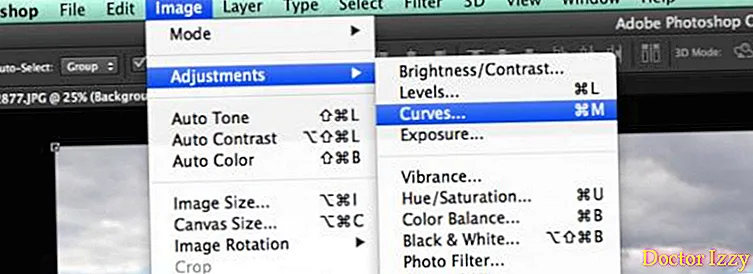
Fügen Sie dem Bild einen gewissen Kontrast hinzu, indem Sie den oberen Rand der Linie ein wenig anheben und den unteren Teil absenken, um eine leichte Kurve zu bilden (je weniger klein die Kurve ist, desto mehr Kontrast wird hinzugefügt, dies hängt vom Bild ab und davon, was Sie benötigen). Wenn Sie mit dem Ergebnis zufrieden sind, klicken Sie auf "OK".
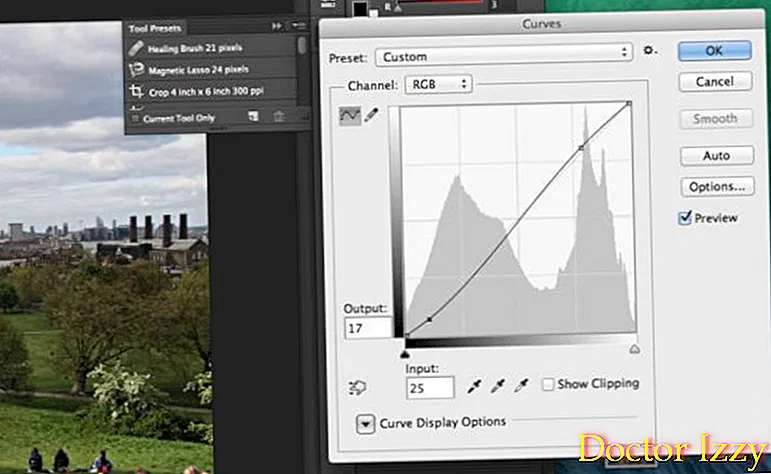
Zuletzt gehen Sie zu Bild> Anpassungen> Farbton / Sättigung.
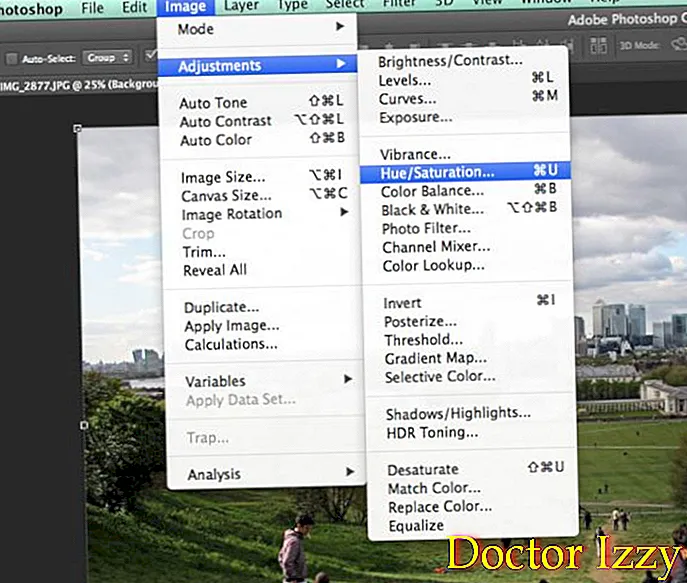
9
Erhöhen Sie die Sättigung um ein oder zwei Punkte und klicken Sie auf OK, wenn Ihnen das Ergebnis gefällt.
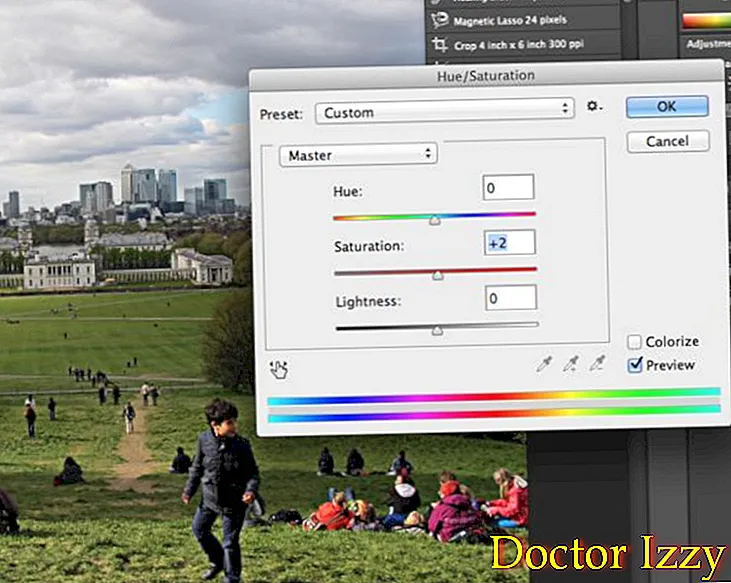
Bewegen Sie bei ausgewähltem Cursor die Ebene, die Sie bearbeitet haben, nach oben oder zur Seite, sodass Sie beide nebeneinander sehen und das Originalbild mit dem neuen vergleichen können.
Wenn Ihnen das Ergebnis nicht gefällt, löschen Sie die duplizierte Ebene, indem Sie im Fenster "Ebenen" mit der rechten Maustaste darauf klicken und "Ebene löschen" auswählen. Wenn es Ihnen gefällt, löschen Sie die andere Ebene, die ursprüngliche, und behalten Sie die bearbeitete bei.
Jetzt wissen Sie So verbessern Sie die Qualität eines Fotos mit Photoshop So können Sie Ihren Freunden jetzt alle Ihre Schnappschüsse zeigen und Ihre Erinnerungen in hoher Qualität genießen.
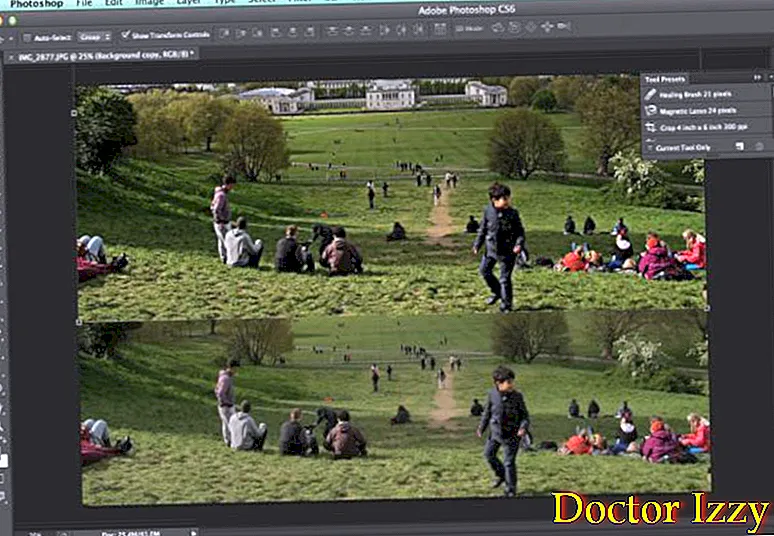
Wenn Sie weitere Artikel ähnlich wie lesen möchten So verbessern Sie die Qualität eines Fotos mit PhotoshopWir empfehlen Ihnen, in unsere Kategorie Handwerk und Freizeit einzutreten.